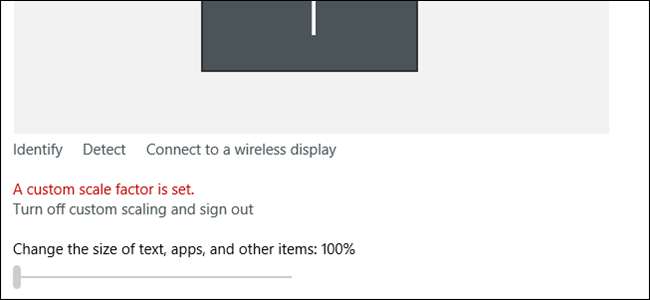
De plus en plus d'ordinateurs portables sont équipés d'écrans à très haute résolution, ce qui signifie que Windows doit «redimensionner» l'interface pour rendre les choses lisibles. Si vous n'aimez pas le niveau d'échelle par défaut, vous pouvez changez-le vous-même . Il s'agit essentiellement d'un «zoom» en quelque sorte - mettre à l'échelle les icônes et le texte de sorte que l'affichage fonctionne toujours à la résolution native, mais tout le contenu à l'écran est plus grand sans être déformé.
EN RELATION: Comment améliorer le fonctionnement de Windows sur les écrans haute résolution et corriger les polices floues
Cependant, de nombreuses personnes ont rencontré un problème où le niveau d'échelle est bloqué ou «verrouillé» à une certaine position personnalisée. Vous pouvez désactiver la mise à l'échelle personnalisée, vous déconnecter, vous reconnecter et définir vous-même la mise à l'échelle ... mais une fois que vous redémarrez, vous reviendrez au point de départ. Cela est souvent dû à un programme tiers qui interfère avec les paramètres de Windows, et c’est exaspérant.
Le fait est qu'il y a en fait plusieurs choses qui peuvent causer cela, ce qui signifie qu'il existe plusieurs correctifs potentiels ... dont aucun n'est garanti de fonctionner. Ayant personnellement vécu ce problème et dépensé journées en essayant de trouver la réponse, cependant, j’ai rassemblé les solutions les plus courantes qui semblaient fonctionner pour les gens. Espérons que cela vous évitera d'avoir à parcourir les centaines de messages et de solutions à moitié cuites sur Internetland.
Option 1: modifier le paramètre manuellement
Bien que vous ne puissiez pas modifier le paramètre dans les paramètres d'affichage de Windows, il existe une solution de contournement qui peut être une solution pour vous.
Tout d'abord, faites un clic droit n'importe où sur le bureau et choisissez «Paramètres d'affichage».
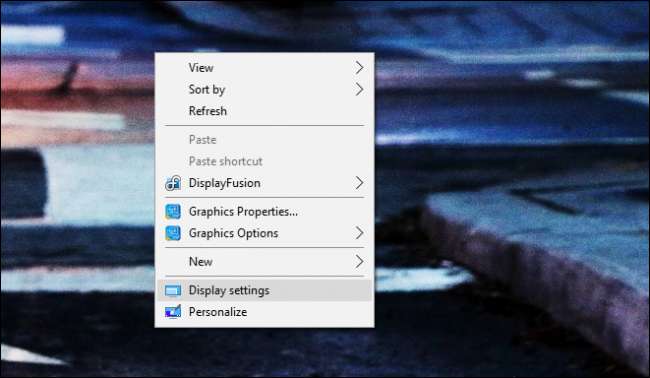
Voici à quoi cela ressemble lorsque le facteur d'échelle personnalisé est défini. Le vôtre devrait ressembler:
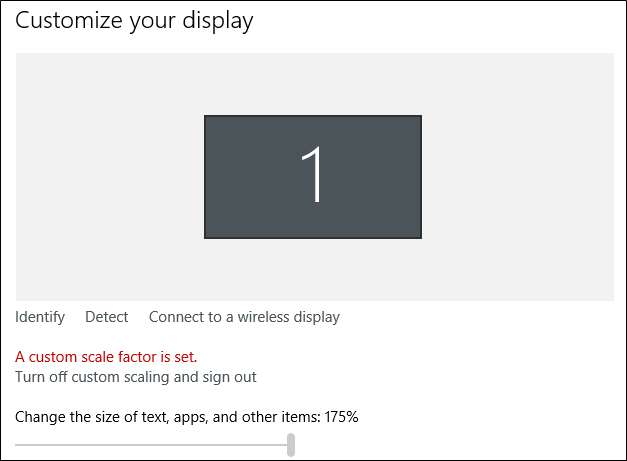
Vous voyez cette barre grisée? Ouais, tu ne peux rien faire avec ça. Si vous souhaitez modifier le niveau d'échelle, vous devez cliquer sur le bouton «Désactiver la mise à l'échelle personnalisée et vous déconnecter», puis le définir. Et si votre PC entre en veille prolongée pour une raison quelconque (ou si vous redémarrez), vous devrez recommencer.
Il convient également de souligner que le nombre indiqué ne signifie essentiellement rien. Mon écran était verrouillé à une échelle de 125% lorsque cette capture d'écran a été prise, mais ce paramètre affichait 175%. En d'autres termes: ignorez ce qu'il dit.
Maintenant, faites défiler jusqu'au bas de cette page et choisissez "Paramètres d'affichage avancés".
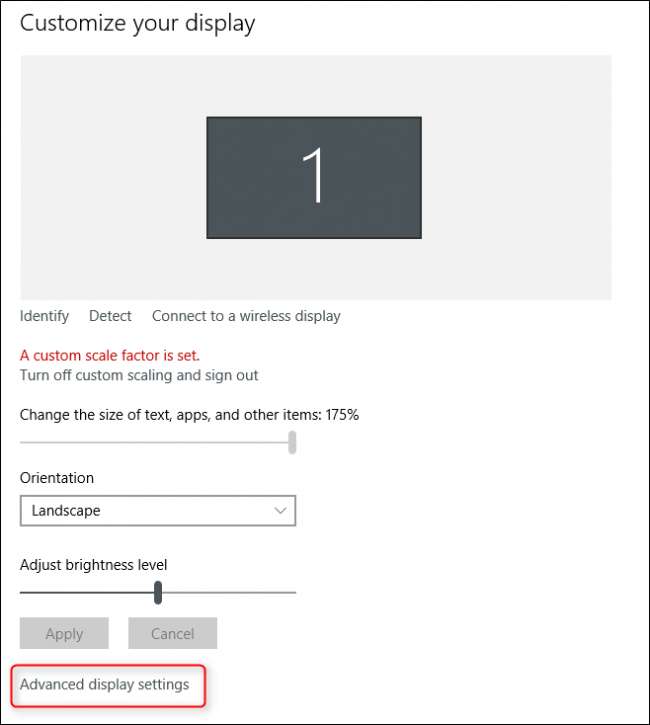
Sur l'écran suivant, faites défiler à nouveau vers le bas et cliquez sur "Dimensionnement avancé du texte et d'autres éléments".
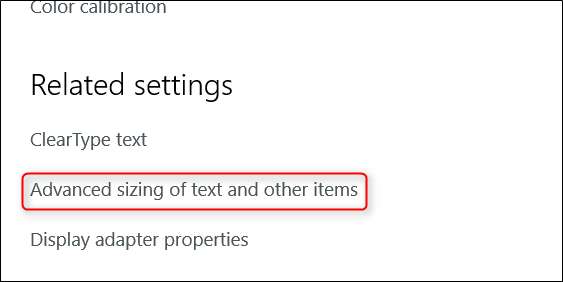
Cela vous éloignera des «nouveaux» paramètres de Windows pour accéder au Panneau de configuration. Quel bordel. Ce menu est un peu étrange, mais vous recherchez le lien dans ce corps de texte qui lit "définir un niveau de mise à l'échelle personnalisé". Cliquez dessus.
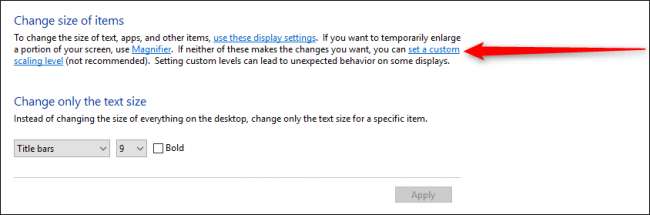
EN RELATION: Les paramètres de Windows 10 sont un gâchis et Microsoft ne semble pas s'en soucier
Cela ouvrira une autre boîte que vous pouvez utiliser pour définir votre niveau d'échelle. Oui, ce paramètre existe à deux endroits différents, mais l'un d'eux est plus granulaire que l'autre. Bienvenue dans Windows , vous tous.
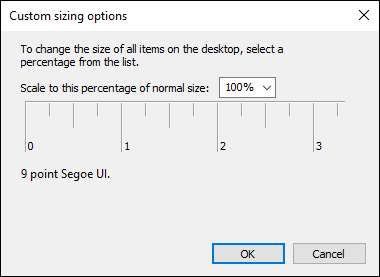
Dans la liste déroulante, choisissez votre niveau d'échelle préféré. Cliquez sur «OK», puis sur «Appliquer» dans la fenêtre suivante. Tout devrait changer.
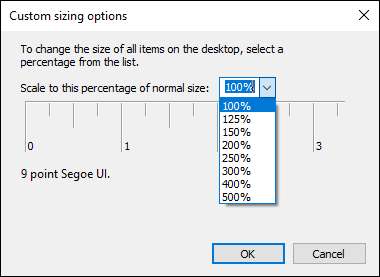
Une fois que vous avez appliqué la modification, vous devrez vous déconnecter puis vous reconnecter.
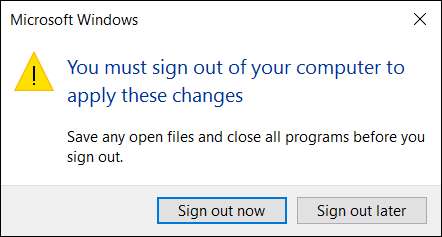
Pour certains utilisateurs, c'était suffisant. Pour beaucoup, cependant, ce n’était pas la solution finale. Si cela ne fonctionne pas pour vous, lisez la suite.
Option deux: pour les ordinateurs portables avec carte graphique Intel HD
Si vous utilisez un ordinateur portable Windows avec Intel HD Graphics (ce qui est fort probable que vous soyez), les pilotes d’Intel peuvent en être la cause, et il existe une solution potentielle.
Tout d'abord, faites un clic droit sur le bureau et choisissez "Propriétés graphiques".
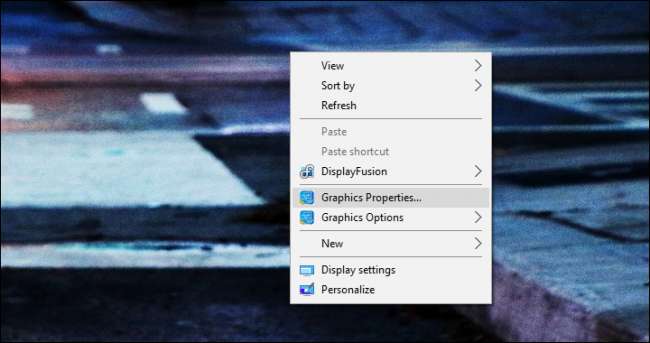
Si vous ne disposez pas de cette option, cliquez sur la barre d'état système de votre ordinateur et recherchez l'icône Intel. C'est un petit bleu.
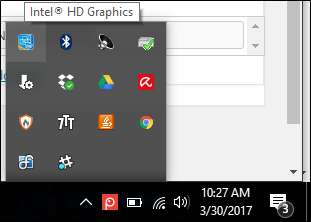
Cliquez dessus et choisissez "Propriétés graphiques".
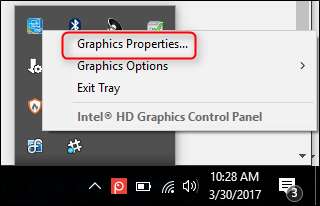
Cela ouvrira le panneau graphique Intel HD. Ici, cliquez sur "Afficher".

Vous n'apporterez qu'un seul changement ici. En bas, cliquez sur «Maintain Aspect Ratio» puis cochez la case «Override Application Settings». Cette dernière étape est cruciale.
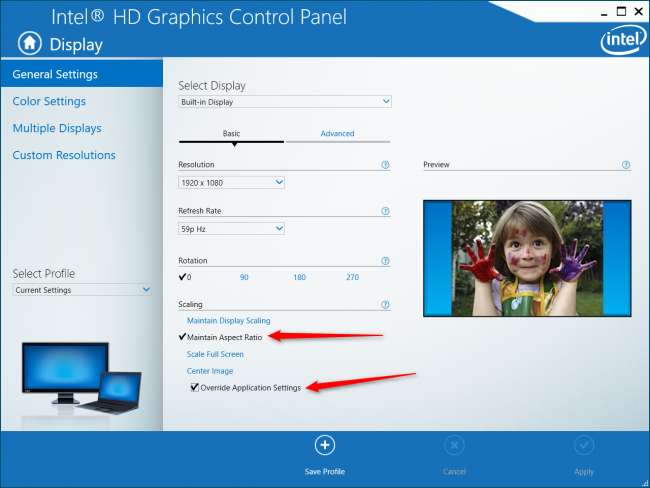
Cela indiquera essentiellement au pilote Intel d'ignorer tous les autres paramètres et de forcer votre niveau d'échelle préféré malgré tout.
À ce stade, vous pouvez fermer toutes les fenêtres précédemment ouvertes et redémarrer. Vos nouveaux paramètres devrait coller à ce stade. J'espère.
Troisième option: vérifiez le logiciel fourni avec votre moniteur
Je dois admettre que cette solution est un peu moins spécifique que les autres, principalement parce que nous ne l’avons pas expérimentée nous-mêmes, mais nous en avons beaucoup parlé.
Tout comme l'utilitaire Intel mentionné ci-dessus, il est possible que votre moniteur dispose de son propre utilitaire d'affichage. LG, par exemple, a un logiciel pour ses moniteurs 4K qui ajoute des fonctionnalités supplémentaires de gestion des fenêtres. Mais, malheureusement, cela peut gâcher la mise à l'échelle de l'affichage de Windows.
Si un utilitaire personnalisé est installé (un du fabricant de votre écran), essayez de le désinstaller. Il y a de fortes chances que cela détruit le système et supplante ce que Windows veut faire.
Une fois cet outil désinstallé, redémarrez votre PC. Espérons que tout est réglé maintenant.
Option quatre: supprimer tout utilitaire de mise à l'échelle tiers
Fait amusant: Windows 10 n'est pas excellent pour la mise à l'échelle DPI. Une fois mises à l'échelle, certaines polices semblent floues et généralement terribles. Par conséquent, un développeur a créé un outil cela a permis aux utilisateurs de passer à la méthode de mise à l'échelle de Windows 8.1, ce qui est étrangement beaucoup mieux. La seule bizarrerie: si vous utilisez cet outil, vous devez définir la mise à l’échelle à partir de l’outil, et non dans les paramètres normaux de Windows.
L'heure des aveux: c'était le problème sur mon ordinateur portable. Il s'avère que j'avais utilisé cet utilitaire il y a plusieurs lunes et que je l'avais oublié. Puisque c'est un portable app qui n’obtient pas une installation formelle, j’avais oublié que c’était même sur le système - une erreur pas rare, j’en suis sûr.

C'était un utilitaire très populaire lors de sa sortie, donc si vous vous souvenez de l'avoir utilisé (ou quelque chose du genre), il est maintenant temps de le réactiver et de le remettre à l'option de mise à l'échelle native de Windows 10.
Une fois que vous avez fait cela, vous devrez redémarrer, désactiver la mise à l'échelle personnalisée en cliquant sur le lien "Désactiver la mise à l'échelle personnalisée et la déconnexion" dans les propriétés d'affichage, puis redémarrer à nouveau.
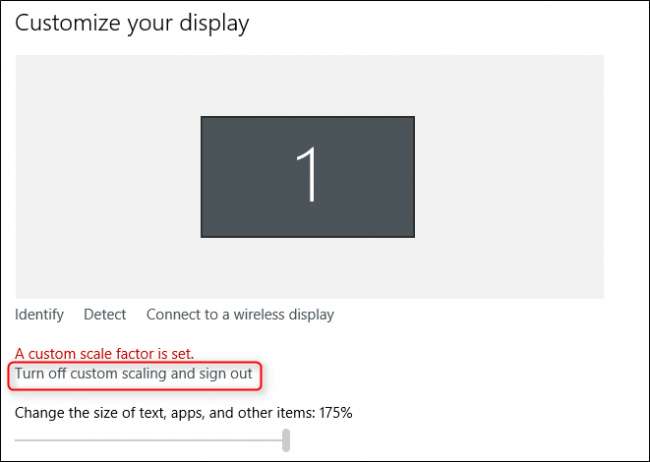
Vous pouvez également continuer à utiliser l'outil, mais modifier votre niveau de mise à l'échelle à partir de l'outil. Conservez-le simplement si vous souhaitez revenir à la mise à l'échelle intégrée de Windows à la place.
Un rapide recherche Google montrera à quel point il s'agit d'un problème à lecture large, alors j'espère que vous êtes tombé sur ce message dans la recherche désespérée d'une réponse. Nous espérons que l’une des solutions ci-dessus devrait être la solution que vous recherchez.






